Persistente Struktur für Benutzereingaben
Für die Interaktion mit dem Endbenutzer der Lösung wird eine Auswahlliste verwendet, über die die Liste der Hersteller angezeigt wird. Der Benutzer kann daraus einen Hersteller auswählen. Es muss eine $PERSISTENT-Struktur erstellt werden, damit die Benutzerauswahl in einem Node gespeichert werden kann. Der Wert dieses Node wird später verwendet, damit die Fahrzeuge des ausgewählten Herstellers anhand der Datenauswahl aus der Datenbank angezeigt werden (siehe nächster Abschnitt).
In diesem Abschnitt wird beschrieben, wie Sie die $PERSISTENT-Struktur und die oben erwähnte Auswahlliste erstellen.
Erstellung der $PERSISTENT-Struktur
Wenn das Design erstellt wird, wird automatisch im Fenster "Seitenquellen" eine $PERSISTENT-Struktur mit einem Root- (oder Dokument-)-Element namens Root erstellt (siehe Abbildung unten). Da nur ein einziger Node benötigt wird, der die Benutzerauswahl enthalten soll, muss nur ein Child-Element- oder -Attribut Node erstellt werden. Fügen Sie zum Root-Element folgendermaßen einen Attribut-Node namens Manufacturer hinzu. Wählen Sie Root in der $PERSISTENT-Struktur aus, klicken Sie anschließend in der Symbolleiste des Fensters auf das Symbol Attribut hinzufügen und wählen Sie den Befehl Child-Attribut hinzufügen. Benennen Sie das Attribut in Manufacturer um (siehe Abbildung unten).
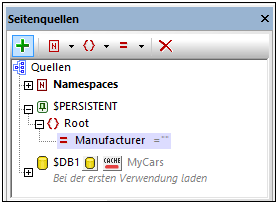
Beachten Sie, dass das Attribut Manufacturer als Ausgangswert den leeren String ("") hat (siehe Abbildung). Damit wird sichergestellt, dass das Attribut Manufacturer bei Zurücksetzung der $PERSISTENT-Struktur eine Wert hat, der der leere String ist.
Erstellung der Auswahlliste für die Benutzerauswahl
Erstellen Sie ein Seitendesign, das ungefähr folgendermaßen aussieht:
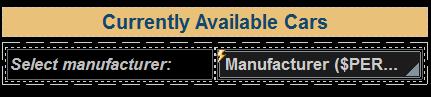
Das Design sollte zu diesem Zeitpunkt folgende Elemente enthalten:
•ein Beschriftungs-Steuerelement, das den Titel der Seite enthält.
•ein Steuerelement für eine statische Tabelle mit zwei Zellen.
•die linke Tabellenzelle enthält eine Beschriftung mit den Worten Select manufacturer.
•Die rechte Tabellenzelle enthält die Auswahlliste, aus der der Endbenutzer den gewünschten Hersteller auswählen kann.
Um die Steuerelemente Beschriftung, Tabelle und Auswahlliste hinzuzufügen, ziehen Sie die entsprechenden Steuerelemente aus dem Fenster "Steuerelemente" ins Design. Nähere Informationen zu den Eigenschaften der einzelnen Steuerelemente finden Sie in der Beschreibung des jeweiligen Steuerelements.
Auswahllisteneinstellungen
Es gibt drei wichtige Auswahllisteneinstellungen:
•Die Werte, die in der Auswahlliste angezeigt werden sollen und der Wert, der als Benutzerauswahl gespeichert wird. Doppelklicken Sie auf die Auswahlliste, um diese Werte zu definieren. Fügen Sie im daraufhin angezeigten Dialogfeld "Auswahlliste bearbeiten" (Abbildung unten), wie in der Abbildung unten gezeigt, drei Werte hinzu. Diese Werte stellen die Dropdown-Listeneinträge der Auswahlliste sowie deren entsprechende XML-Werte dar.
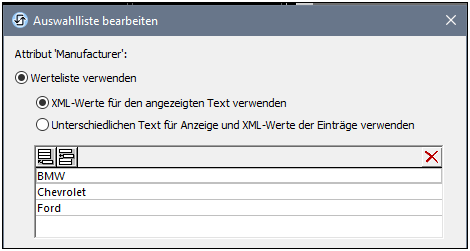
•Ein Seitenquellenlink zum Speichern des ausgewählten Listeneintrags. Ziehen Sie das Attribut $PERSISTENT/Root/Manufacturer aus dem Fenster "Seitenquellen" auf die Auswahlliste. Dadurch wird der Seitenquellenlink hergestellt. Wenn der Endbenutzer einen Eintrag in der Auswahlliste auswählt, wird der entsprechende XML-Wert des ausgewählten Eintrags im Node $PERSISTENT/Root/Manufacturer gespeichert.
•Wenn der Endbenutzer in der Auswahlliste einen neuen Dropdown-Listeneintrag auswählt, sollte die $DB1-Struktur neu geladen werden. (Der Grund dafür ist, dass die Daten, die aus der DB-Datenquelle geladen werden sollen, auf Basis der Auswahl in der Liste selektiert werden müssen. Wenn sich also der Auswahllistenwert ändert, muss sich auch die Datenauswahl ändern. Wie die DB-Daten auf Basis der Auswahlistenauswahl selektiert werden, wird am Ende des nächsten Abschnitts klarer werden.) Um die $DB1-Struktur neu zu laden, fügen Sie eine Neu laden-Aktion zum Ereignis BeimBeendenDerBearbeitung der Auswahlliste hinzu. Klicken Sie dazu mit der rechten Maustaste auf die Auswahlliste und wählen Sie den Befehl Steuerelementaktionen für BeimBeendenDerBearbeitung. Fügen Sie im daraufhin angezeigten Dialogfeld "Aktionen" die Neu laden-Aktion wie in der Abbildung unten gezeigt, hinzu.
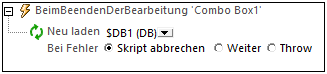
Als nächstes laden wir die Fahrzeuge des ausgewählten Herstellers aus der Datenbank in die Lösung und stellen diese Autos in einer Tabelle dar.